Compuneți și trimiteți mesaje de e-mail folosind copilot (versiune preliminară)
[Acest articol este documentație de prelansare și poate suferi modificări.]
Important
- Aceasta este o caracteristică de previzualizare.
- Caracteristicile în regim de previzualizare nu sunt destinate utilizării în producție și pot avea funcționalitate restricționată. Aceste funcții sunt supuse termenilor de utilizare suplimentari și sunt disponibile înainte de o lansare oficială, astfel încât clienții să poată avea acces din timp și să poată oferi feedback.
Notă
Această funcție este activată în mod prestabilit din 2024 lansarea val 1 pentru acces timpuriu în regiunea NAM (America de Nord). Pentru mai multe informații, consultați Activarea și configurarea capabilităților copilot.
Copilot pentru e-mail sugerează conținut în timp ce compuneți sau răspundeți la e-mailuri, economisind timp și efort. Oferă schițe generate de inteligență artificială pe baza intrărilor dvs., a e-mailurilor recente și a informațiilor conexe. Puteți selecta dintre categoriile răspuns predefinite sau puteți introduce propriul text, iar AI generează conținutul sugerat. Îl puteți folosi așa cum este sau îl puteți modifica în funcție de cerințele dvs.
Notă
- Conținutul generat de AI este doar o sugestie. Este responsabilitatea dvs. să revizuiți și să editați conținutul sugerat pentru a vă asigura că este corect și adecvat înainte de a vă trimite e-mailul.
- Copilot pentru e-mail este acceptat numai pentru înregistrările de clienți potențiali și oportunități prin experiența de e-mail Dynamics 365.
Cerințe preliminare
Asigurați-vă că caracteristica copilot este activată pentru organizația dvs. Dynamics 365 Sales. Mai multe informații: Activați și configurați capabilitățile copilot
Vizualizați compozitorul de e-mail copilot
Copilot este disponibil pentru înregistrările de clienți potențiali și oportunități cu experiența de e-mail Dynamics 365.
conectați-vă la aplicația dvs. de vânzări și pictograma copilot ( ) apare în colțul din dreapta sus al paginii. Compozitorul de e-mail este inactiv până când deschideți e-mailul.
Deschideți un e-mail dintr-o înregistrare folosind Up next widget, Cronologie sau activitate de creare rapidă a e-mailului. Compozitorul de e-mail copilot devine activ.
Când deschideți un e-mail din Timeline sau creați rapid o activitate de e-mail, asigurați-vă că câmpul Referitor conține un client potențial sau o oportunitate.
Notă
Dacă ați optat pentru acces anticipat, puteți vedea că compozitorul de e-mail copilot este activ pentru înregistrările de cont, contacte, clienți potențiali și oportunități, iar câmpul Referitor poate conține oricare dintre entități.
Compuneți sau răspundeți la un e-mail
Când trimiteți un e-mail, puteți furniza contextul e-mailului în compozitorul copilot și se generează o schiță. Puteți să examinați schița, să copiați conținutul pe e-mail și să îl trimiteți destinatarilor.
Deschideți un e-mail nou sau existent dintr-o înregistrare a unui client potențial sau a unei oportunități.
În panoul copilot , accesați fila E-mail (versiune preliminară) .
Selectați Descrieți e-mailul dorit.
Notă
Când răspundeți la un e-mail, sunt disponibile opțiuni implicite pentru a genera o schiță, inclusiv Răspundeți la o întrebare, Faceți o propunere și Abordați o problemă. Puteți alege o opțiune care se potrivește nevoilor dvs. sau puteți redacta un nou e-mail.
În secțiunea Ciornă cu copilot , introduceți declarația pentru care doriți să generați schița de e-mail. Un exemplu de declarație, scrieți un e-mail pentru a-i mulțumi lui Kenny Smith pentru interesul față de imprimantele 3D Contoso.
Se generează o schiță pentru declarație. Examinați conținutul sugerat.
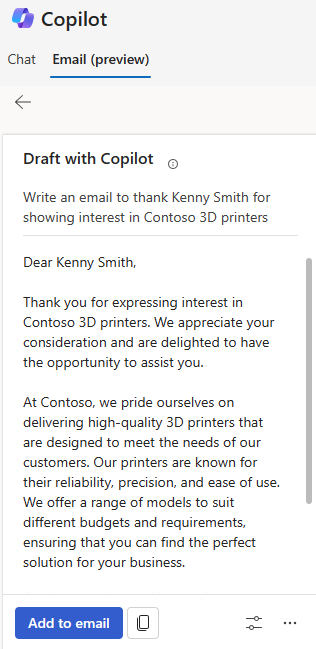
Faceți următoarele în funcție de nevoile dvs.:
- Dacă conținutul corespunde nevoilor dvs., selectați Adăugați la e-mail pentru a-l introduce direct în corpul e-mailului. De asemenea, puteți selecta pictograma de copiere pentru a copia conținutul și a-l lipi în corpul e-mailului. Dacă este necesar, editați conținutul conform cerințelor dvs. și trimiteți e-mailul.
- Dacă doriți să reglați fin conținutul sugerat, selectați pictograma Ajustați schița . Apoi, selectați tonul dorit în secțiunea Ajustați tonul și introduceți declarația preferată în caseta de text Adăugați detalii . Pentru a rafina schița, consultați Rafinați conținutul sugerat.
- Dacă nu sunteți mulțumit de schiță și generați conținut nou pe baza aceleiași declarații, selectați Mai multe opțiuni>Încercați din nou. Mai multe informații, consultați Rafinați conținutul sugerat.
Rafinați conținutul sugerat
După ce ați generat conținutul sugerat, puteți rafina rezultatele în continuare oferind o nouă solicitare care se bazează pe sugestia anterioară sau să generați un conținut nou sugerat. Acest lucru vă permite să vă ajustați răspunsurile la e-mail în funcție de nevoi și preferințe.
Pentru a rafina conținutul sugerat:
Selectați pictograma Ajustați schița .
Alegeți tipul de ton de sub Ajustați tonul.
Tipul de ton este selectat implicit în funcție de declarația introdusă și este gri. Puteți alege un alt tip de ton dacă este necesar. Sunt disponibile următoarele tipuri de tonuri: Formal, Profesional și Prietenos.
Introduceți o declarație pentru a rafina conținutul sugerat în caseta de text Adăugați detalii . De exemplu: faceți-l oficial, faceți-l mai scurt sau sugerați o întâlnire săptămâna viitoare.
Selectați Actualizare.
Examinați conținutul sugerat și selectați Adăugați la e-mail sau pictograma de copiere pentru a lipi conținutul în corpul e-mailului.
Pentru a genera sugestii diferite bazate pe declarație:
- Selectați Mai multe opțiuni> Încearcă din nou.
Conținut nou este generat pe baza declarației. - Examinați conținutul sugerat și selectați Adăugați la e-mail sau pictograma de copiere pentru a lipi conținutul în corpul e-mailului.
Notă
Pentru a restabili conținutul la versiunea anterioară, selectați Mai multe opțiuni și apoi selectați Restaurează ultima versiune.
Pentru a începe o nouă schiță:
Selectați Mai multe opțiuni>Începeți de la capăt.
Compozitorul de e-mail copilot este șters și puteți începe o nouă schiță.
Consultați și
Feedback
În curând: Pe parcursul anului 2024, vom elimina treptat Probleme legate de GitHub ca mecanism de feedback pentru conținut și îl vom înlocui cu un nou sistem de feedback. Pentru mai multe informații, consultați: https://aka.ms/ContentUserFeedback.
Trimiteți și vizualizați feedback pentru